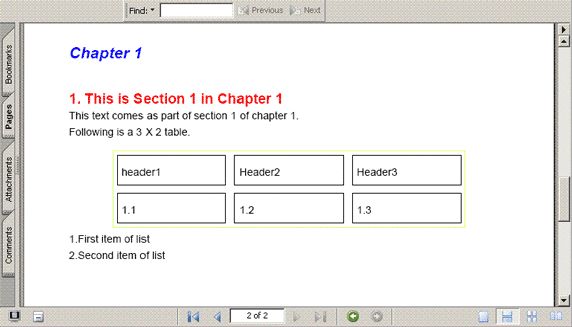从Java应用程序动态生成PDF文件
现在,将在文档的第一页上添加一些文本。通过 com.lowagie.text.Paragraph 来添加文本。可以用文本及其默认的字体、颜色、大小等等设置来创建一个默认段落。或者,也可以设置自己的字体。下面让我们来看看这两种做法。
清单 3. 创建段落对象
| document.add(new Paragraph("First page of the document.")); document.add(new Paragraph("Some more text on the first page with different color and font type.", FontFactory.getFont(FontFactory.COURIER, 14, Font.BOLD, new Color(255, 150, 200)))); |
下面是上面代码的输出示例。在上面代码的结尾处添加 document.close(); 以关闭文档。
您已经看到了如何向 PDF 文档中添加纯文本。接下来,需要向文档中添加一些复杂的元素。我们开始创建一个新的章节。章节是一个特殊的小节,默认情况下,章节从一个新的页面开始,并显示一个默认的编号。
清单 4. 创建章节对象
| Paragraph title1 = new Paragraph("Chapter 1", FontFactory.getFont(FontFactory.HELVETICA, 18, Font.BOLDITALIC, new Color(0, 0, 255))); Chapter chapter1 = new Chapter(title1, 1); chapter1.setNumberDepth(0); |
在上面的代码中,创建了一个新的章节对象,chapter1,其标题为 “This is Chapter 1”,将编号级别设为 0 就不会在页面上显示章节编号。
小节是章节的子元素。在下面的代码中,创建了一个标题为 “This is Section 1 in Chapter 1” 的小节。为在该小节下添加一些文本,创建了另一个段落对象,someSectionText,并将其添加到小节对象中。
清单 5. 创建小节对象
| Paragraph title11 = new Paragraph("This is Section 1 in Chapter 1", FontFactory.getFont(FontFactory.HELVETICA, 16, Font.BOLD, new Color(255, 0, 0))); Section section1 = chapter1.addSection(title11); Paragraph someSectionText = new Paragraph("This text comes as part of section 1 of chapter 1."); section1.add(someSectionText); someSectionText = new Paragraph("Following is a 3 X 2 table."); section1.add(someSectionText); |
在添加表格之前,我们先看一下文档的样子。添加下面两行代码以关闭文档,然后编译并执行程序以生成 PDF 文档:document.add(chapter1);document.close();。
接下来,创建一个表格对象。创建一个包含行列矩阵的表格。行中的单元格可以跨多个列。同样地,列中的单元格也可以跨多个行。因此,一个 3 x 2 的表格实际上不一定有 6 个单元格。
清单 6. 创建表格对象
| Table t = new Table(3,2); t.setBorderColor(new Color(220, 255, 100)); t.setPadding(5); t.setSpacing(5); t.setBorderWidth(1); Cell c1 = new Cell("header1"); c1.setHeader(true); t.addCell(c1); c1 = new Cell("Header2"); t.addCell(c1); c1 = new Cell("Header3"); t.addCell(c1); t.endHeaders(); t.addCell("1.1"); t.addCell("1.2"); t.addCell("1.3"); section1.add(t); |
在上面的代码中,创建了一个表格对象,t,它有三列、两行。然后设置表格的边框颜色。填充用于设置单元格中文本间的间隔以及单元格的边界。间隔指的是相邻单元格间的边界。接下来,将创建三个单元格对象,每个单元格中的文本都各不相同。接下来,将它们添加到表格中。将它们添加到第一行中,从第一列开始,移到同一行中的下一列。一旦该行创建完成,就将下一个单元格添加到下一行的第一列中。也可以通过只提供单元格的文本将单元格添加到表格中,例如,t.addCell("1.1");。最后,将表格对象添加到小节对象中。
最后,我们来看一下如何将列表添加到 PDF 文档中。列表包含一定数量的 ListItem。可以对列表进行编号,也可以不编号。将第一个参数设置为 true 表明想创建一个要进行编号的列表。
清单 7. 创建列表对象
| List l = new List(true, false, 10); l.add(new ListItem("First item of list")); l.add(new ListItem("Second item of list")); section1.add(l); |
我们已经向 chapter1 对象中添加了所需的对象。因此,已经没有其他要添加到 chapter1 中的元素了,现在可以将 chapter1 添加到主 document 中了。与在示例应用程序中所做的一样,还要在这时关闭文档对象。
清单 8. 向主文档中添加章节
| document.add(chapter1); document.close(); |
运行示例应用程序
下载示例应用程序,j-itextsample.jar(参见 下载)。
在某个目录中解压缩 j-itextsample.jar。例如,如果将其解压缩到 C: emp,则会将源码和类文件放到 C: empcomitext est 目录下。
打开一个命令提示,将目录更改为 C: emp。
在这个命令提示中设置系统的类路径。将 C: empitext-1.3.jar 包括在系统的类路径中。在 Windows? 上,执行命令 set classpath=C: empitext-1.3.jar;%classpath%。
使用命令 java com.itext.test.ITextTest 运行应用程序。
程序会在 C: 目录下生成一个 ITextTest.pdf 文档。下面显示了这个 PDF 文档第二页的屏幕图。
结束语
您已经看到了一些生成 PDF 的基本元素。iText 的美妙之处是相同元素的语法可以供不同类型的写入器使用。而且,写入器的输出可以重定向到控制台(当写入器类型是 XML 和 HTML 时)、servlet 的输出流(在对 PDF 文档的 Web 请求作出响应时)或者是其他类型的 OutputStream。当响应相同,但其类型随所请求的是 PDF、RTF、HTML 或 XML 文档而有所不同时,使用 iText 是非常方便的。iText 允许用户创建水印,对文档进行加密以及设置其他输出细节。